Como atrasar o áudio no vídeo: 2 programas de computador confiáveis que você não deve perder
Uma das reproduções mais frustrantes que se pode experimentar é um vídeo com atraso de áudio. No entanto, esse problema é agora uma das técnicas mais eficazes para criar um incrível efeito de eco em um vídeo. E sim, muitos editores de vídeo profissionais atrasam intencionalmente o som ou o áudio de um vídeo para criar um efeito sonoro exclusivo. Na mesma nota, se você é um dos aspirantes a editor de vídeo e áudio que gostaria de criar um resultado único e incrível, tente este esquema. No entanto, você deve ter muito cuidado ao fazer esse truque, pois a maior desvantagem que se pode obter com essa edição é prejudicar a qualidade do vídeo. Portanto, você deve conhecer as melhores ferramentas para esse desempenho como iniciante. Felizmente, este artigo irá ajudá-lo em como atrasar áudio em um PC com as ótimas ferramentas para usar, junto com suas diretrizes básicas.
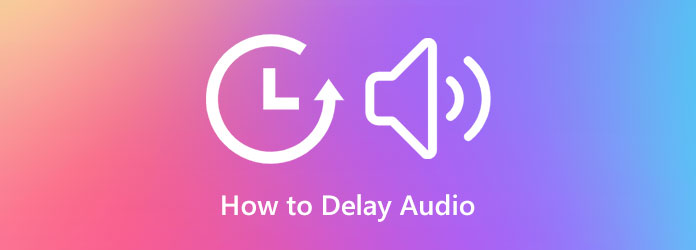
Video Converter Ultimate é um software inteligente para editar seus arquivos de vídeo e áudio. Além disso, vem com uma interface muito intuitiva, permitindo que todos os seus usuários naveguem de forma simples por todas as funções que oferece. Esse atributo é uma das características mais procuradas que uma ferramenta deve ter, pois ninguém quer se frustrar com a edição de vídeos, principalmente os iniciantes. Assim, este Video Converter Ultimate oferece a melhor solução sobre como atrasar o áudio de um vídeo sem perder qualidade. Além disso, você ficará surpreso com o procedimento exclusivo que resulta em excelentes resultados, pois permite trabalhar em vários arquivos simultaneamente. Sim, permite atrasar o som de vários vídeos ou fazê-lo individualmente, mas com configurações de saída estendidas. Com as configurações de saída, você pode modificar o formato, resolução, qualidade, taxa de quadros, codificador e modo de zoom do seu vídeo. Da mesma forma, você também pode editar a taxa de amostragem, codificador, canal e taxa de bits do seu áudio. Além disso, permite que você experimente mais esquemas de edição de áudio, como cortar áudio, extrair e remover áudio do vídeo.
Não é à toa que muitos estão viciados neste incrível software, pois ele atende às necessidades de edição de vídeo de seus usuários. Portanto, garantimos que você vai adorar qualquer função que precise para seus preciosos arquivos. Assim, aqui estão os passos sobre como atrasar a saída de áudio de um vídeo usando a magnificência do Video Converter Ultimate.
Principais características:
Baixe e instale o Amazing Editor
Para começar, você precisará adquirir este incrível editor. Para isso, você precisa acertar o Baixar botão que se adapta ao seu dispositivo. Escolha se a versão Windows ou Mac. Depois disso, instale-o livremente e execute-o sem problemas.
Insira o Arquivo que Deseja Atrasar o Áudio
Assim que o software for lançado, você pode carregar o arquivo que deseja atrasar. Para isso, vá ao Caixa de ferramentas menu, procure o Sincronização de áudio ferramenta e clique nela. Em seguida, clique no símbolo Mais na nova janela e adicione o videoclipe com o qual deseja trabalhar.
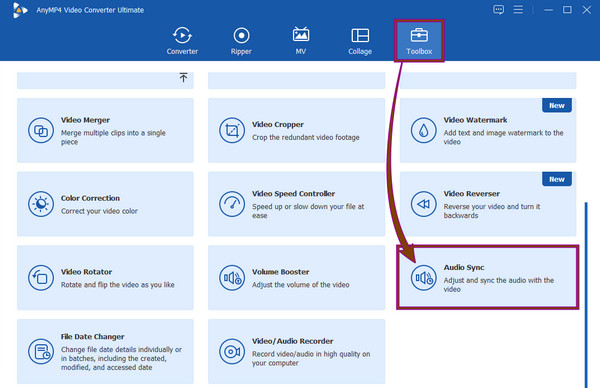
Comece a atrasar o som
Depois de adicionar o vídeo, a ferramenta irá direcioná-lo para onde começa a edição. Para atrasar o som do seu vídeo, navegue até o Demora seção. Mova o controle deslizante para definir o atraso que deseja obter. Além disso, você pode ajustar o Volume seção também. Se você quiser saber como atrasar o áudio extraordinariamente, acesse as configurações de saída pressionando o botão engasgar ícone.
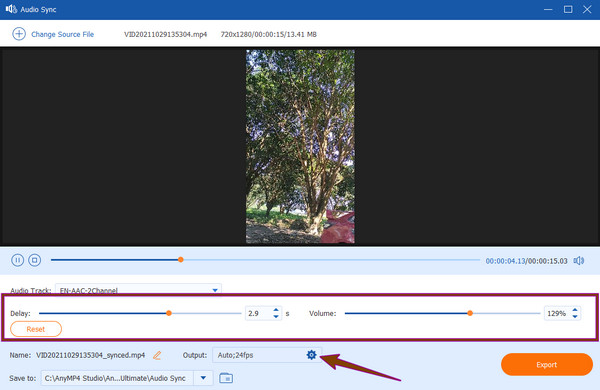
Ajuste a saída (opcional)
Se você clicar no engasgar ícone, é isso que você verá. Um conjunto de predefinições de vídeo e áudio. Por favor, navegue de acordo com o que você deseja alcançar para sua saída e, em seguida, clique no botão OK aba.
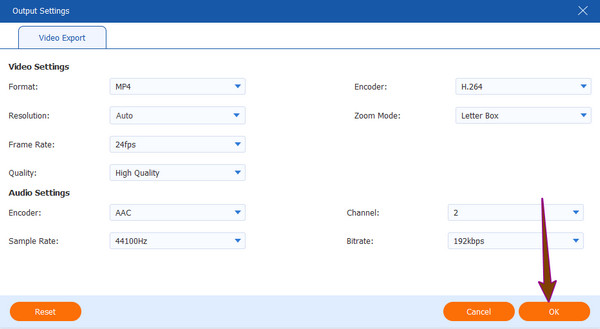
Exportar a saída
Você pode acertar o Exportações botão e verifique sua saída sem perdas na pasta mencionada no Para salvar seção.
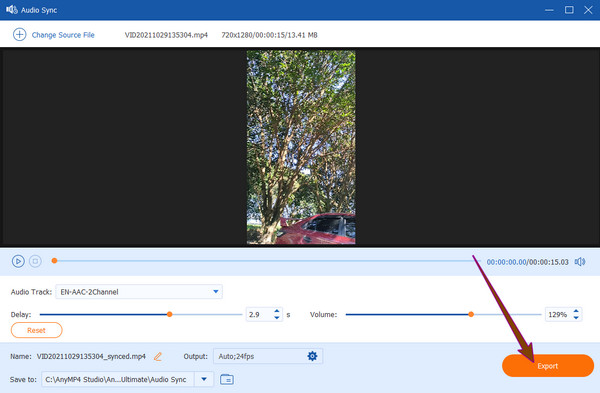
O VLC é outra ótima ferramenta que você pode usar para esse assunto. Portanto, antes de aprendermos a atrasar áudio no VLC, vamos aprender mais sobre a ferramenta primeiro. A princípio, o VLC era um reprodutor de mídia e, com o passar do tempo, esse software gratuito foi desenvolvido, adicionando muitas funções avançadas. As funções a serem esperadas ao usar esta ferramenta são seu conversor de vídeo, aparador, fusão, downloader de vídeo, normalizador de áudio, equalizador gráfico e removedor de áudio. Na hora de atrasar o áudio ou a música do seu vídeo, o VLC permite que você faça isso através de sua sincronização de faixas de áudio, onde você ainda pode colocar o áudio de volta em sua sincronização original. E por suas preferências avançadas, onde você pode atrasar permanentemente o áudio. No entanto, ao contrário do software anterior, o VLC é uma ferramenta complexa, pois muitos acham difícil navegar. Portanto, veja como ajustar o atraso de áudio no VLC.
Atrasar o áudio temporariamente
Abra o VLC e inicie seu vídeo com ele. Em seguida, dirija-se ao seu Ferramentas menu e clique no Efeitos e Filtros opção.
Então clique Sincronizaçãoe ajuste o Sincronização de faixa de áudio.
Depois disso, aperte o botão Fechar e divirta-se assistindo ao seu vídeo.
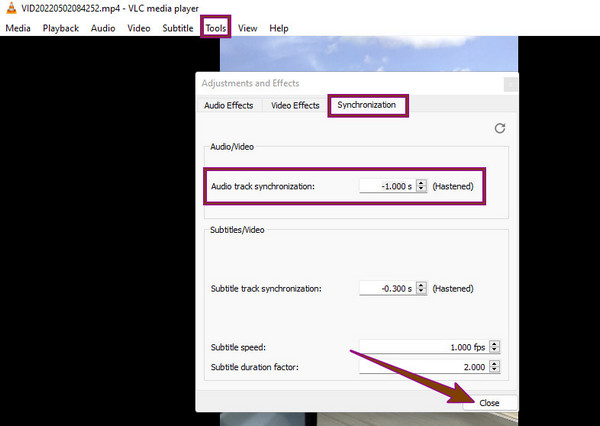
Atrasar o áudio permanentemente
Enquanto o vídeo está sendo reproduzido, vá para o Ferramentas cardápio. Em seguida, clique no Preferencias opção
Marque a Todos os Produtos opção sob o Mostrar configurações na parte inferior da nova janela
Em seguida, clique no em áudio opção e ajustar o Compensação de dessincronização de áudio seção. Em seguida, acerte o Salvar botão
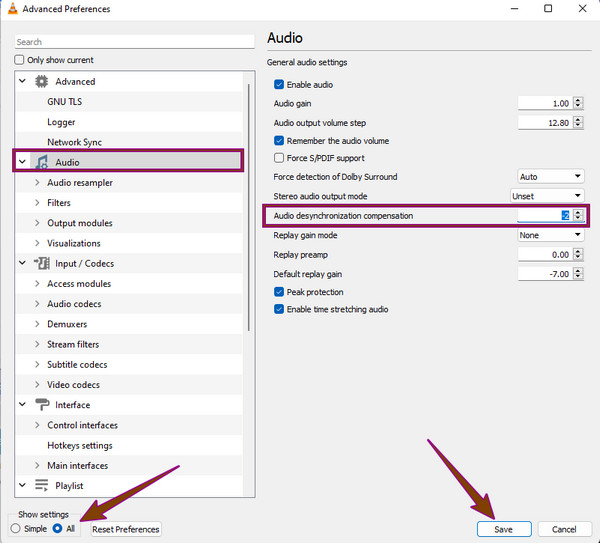
| Funcionalidades | Video Converter Ultimate | VLC |
|---|---|---|
| Livre para usar | Com sete dias de avaliação gratuita de todas as funcionalidades. | Livre de usar. |
| Plataformas suportadas | Windows, Linux e Mac. | Windows, Linux e Mac. |
| Conversão de vídeo enquanto atrasa o áudio. | Pode converter vídeo para mais de 500 formatos enquanto atrasa o áudio. | Pode converter o vídeo para vários formatos, mas em configurações diferentes. |
| Alimentado por IA | Sim | Não |
Como definir o atraso de áudio na TV?
Para fazer isso, vá para as configurações da TV e selecione a opção de áudio ou som. Depois, vá para as configurações avançadas, procure a opção de atraso de áudio e ative-a.
Por que meus outros vídeos têm áudio atrasado?
Existem diferentes razões pelas quais seus vídeos têm áudio atrasado. O maior fator é a forma imprópria de adquirir ou baixar o vídeo. Clique aqui para saber sobre atraso de áudio em OBS.
Posso atrasar o som do meu vídeo online?
Sim. Várias ferramentas online podem ajudá-lo a atrasar o áudio do seu vídeo. Algumas ótimas ferramentas para usar são o Online Converter e o Kapwing.
Pronto, as duas excelentes ferramentas para te ajudar atrasar o áudio do seu vídeo. Agora você pode experimentar este truque incrível para criar um incrível efeito de eco. O VLC é de fato um software de isenção que fornece serviço gratuito. No entanto, se você estiver atrás de um software que forneça saídas profissionais e excepcionais, você deve usar Video Converter Ultimate.
Mais Leitura
Adicione áudio ao vídeo com 3 ferramentas de fusão de vídeo e áudio
Como adiciono música a um vídeo MP4? Como substituir o áudio em um vídeo? Como mesclar áudio e vídeo online? Aprenda três maneiras de adicionar áudio ao vídeo a partir desta postagem.
Várias maneiras de corrigir áudio e vídeo fora de sincronia no Windows
É problemático assistir a um filme se o áudio e o vídeo estiverem fora de sincronia. Saiba como corrigir áudio e vídeo fora de sincronia usando esses vários programas abaixo
Extraia Áudio de MP4 - Converta Vídeo MP4 para Áudio 2024
Como extrair áudio de um vídeo MP4? Como converter áudio MP4 para MP3? O VLC pode extrair áudio do vídeo? Obtenha 3 maneiras fáceis de extrair áudio de vídeo MP4.
Guia concreto para remover áudio de arquivo MP4 sem perda de qualidade
Por vários motivos, o áudio em um arquivo de vídeo pode ser indesejado. Assim, você pode querer removê-lo do vídeo. Obtenha as etapas sobre como remover o som do MP4.
Editar áudio de vídeo